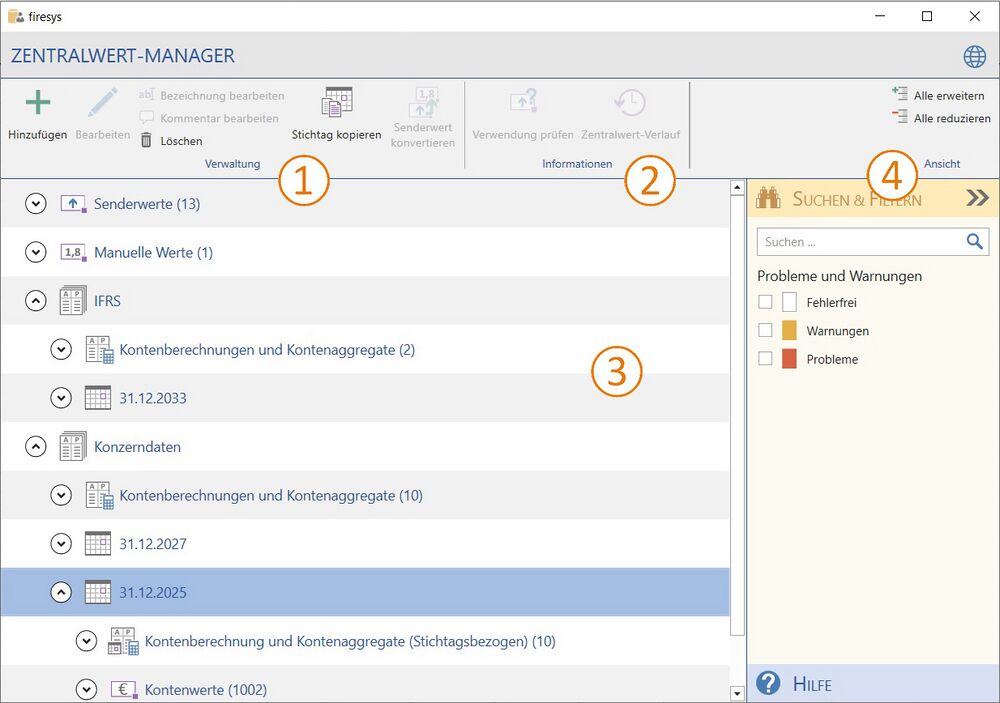Der Zentralwert-Manager
Die „Schaltzentrale“ für alle Zentralwerte. Behalten Sie den Überblick welche Zentralwerte im MeetingPoint abgelegt sind. Hier können Sie auch manuelle Werte erstellen um diese später für dateiübergreifende Validierungen zu nutzen. Um im Excel-Dokument weiterarbeiten zu können, müssen Sie den Zentralwert-Manager schließen.
 Verwaltung
Verwaltung
Hinzufügen
Fügt dem MeetingPoint einen manuellen Zentralwert hinzu. Um Ihre Validierungen besser strukturieren zu können, müssen Sie dem Wert eine Bezeichnung geben. Optional kann ein Kommentar hinterlegt werden. Ebenfalls können Kontengruppen hinzugefügt werden. Hier ist es lediglich erforderlich einen Namen zu vergeben. Neu erstellten Kontengruppen können später Werte aus Kontenmappen zugeordnet werden.
Bearbeiten
Ändern Sie den ausgewählten Zentralwert.
Bezeichnung bearbeiten
Bearbeiten Sie die Bezeichnung des ausgewählten Zentralwertes.
Kommentar bearbeiten
Erstellen oder bearbeiten Sie einen Kommentar, der im Zentralwert-Manager angezeigt wird.
Löschen
Löscht die ausgewählten Zentralwerte aus dem MeetingPoint.
Senderwert konvertieren
Konvertiert den ausgewählten Senderwert in einen manuellen Zentralwert.
Verwendung prüfen
Prüft ob ein Senderwert in einer dateiübergreifenden Validierung genutzt wird. Im Anschluss wird die Liste der Empfängerdateien ausgegeben, in welchen Dateien dieser Senderwert genutzt wird.
 Die Liste
Die Liste
Darstellung aller Zentralwerte im MeetingPoint. Um mehrere Objekte auf einmal zu bearbeiten, markieren Sie diese mit gedrückter Umschalt- oder Steuerungstaste.
![]() Zentralwert
Zentralwert
![]() Kontowert
Kontowert
![]() Manueller Wert
Manueller Wert
![]() Senderwert
Senderwert
 Ansicht
Ansicht
Alle erweitern / Alle reduzieren
Erweitert beziehungsweise reduziert alle Objekte in der Liste. Damit stehen Ihnen weitere Informationen zur Verfügung.
Suchen & Filtern
Öffnet das Suchfeld, um die Objektliste nach bestimmten Informationen zu durchsuchen. Bestimmen Sie, welche Objekte in der Liste angezeigt werden. Außerdem können Sie nach Senderwerten, manuellen Zentralwerten, fehlerfreien Objekten, Warnungen und Problemen filtern. Mehrere Filter können kombiniert werden. Über „Filter aufheben“ lässt sich die Ansicht zurücksetzen.
Hilfe
Öffnet den Hilfebereich, der Sie bei der Arbeit unterstützt.
Siehe auch
![]() Alle Validierungsfunktionen in Excel in der Übersicht
Alle Validierungsfunktionen in Excel in der Übersicht
![]() Alle Validierungs-Grundfunktionen in der Übersicht
Alle Validierungs-Grundfunktionen in der Übersicht
![]() Eine dateiübergreifende Validierung erstellen
Eine dateiübergreifende Validierung erstellen
![]() Die firesys-Kontenmappe
Die firesys-Kontenmappe
![]() Das firesys-Validierungsblatt
Das firesys-Validierungsblatt
![]() Inhalte in Excel aus Datenbanken einfügen
Inhalte in Excel aus Datenbanken einfügen
Weitere Inhalte
→ Webseite
→ Kundenbereich
→ YouTube